solidworks快捷键
官方整理SolidWorks最全快捷键
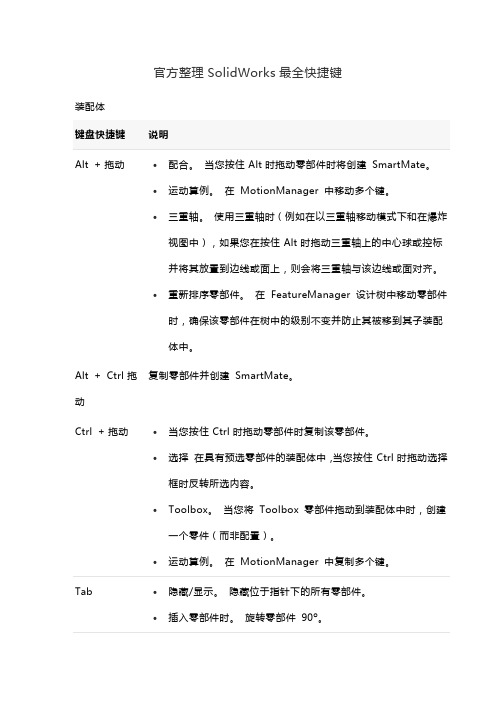
官方整理SolidWorks最全快捷键装配体键盘快捷键说明Alt + 拖动•配合。
当您按住 Alt 时拖动零部件时将创建SmartMate。
•运动算例。
在MotionManager 中移动多个键。
•三重轴。
使用三重轴时(例如在以三重轴移动模式下和在爆炸视图中),如果您在按住 Alt 时拖动三重轴上的中心球或控标并将其放置到边线或面上,则会将三重轴与该边线或面对齐。
•重新排序零部件。
在FeatureManager 设计树中移动零部件时,确保该零部件在树中的级别不变并防止其被移到其子装配体中。
Alt + Ctrl 拖复制零部件并创建SmartMate。
动Ctrl + 拖动•当您按住 Ctrl 时拖动零部件时复制该零部件。
•选择在具有预选零部件的装配体中,当您按住 Ctrl 时拖动选择框时反转所选内容。
•Toolbox。
当您将Toolbox 零部件拖动到装配体中时,创建一个零件(而非配置)。
•运动算例。
在MotionManager 中复制多个键。
Tab•隐藏/显示。
隐藏位于指针下的所有零部件。
•插入零部件时。
旋转零部件90º。
Shift + Tab•隐藏/显示。
显示位于指针下的所有零部件。
•插入零部件时。
旋转零部件-90º。
Ctrl + Shift + Tab 暂时将所有隐藏零部件显示为透明并允许您选择要显示的零部件。
要显示一个或多个零部件,将指针移到图形区域,然后按住 Ctrl + Shift + Tab。
所有隐藏零部件将暂时显示为透明。
单击某个隐藏零部件可将其更改为显示。
右键单击并拖动•在图形区域的空白区域。
调用鼠标笔势。
•在零部件上。
相对于装配体原点旋转零部件。
Alt + 右键单击并拖动在零部件上。
调用鼠标笔势,而非旋转零部件工具。
Shift + 方向键当您将Routing 零部件插入到现有Routing 装配体中时重定向该Routing 零部件。
复制/粘贴键盘快捷键说明Ctrl +C 和 Ctrl + V 使用这些键盘快捷键来复制和粘贴,类似于Windows 功能。
(整理)solidworks快捷键大全.
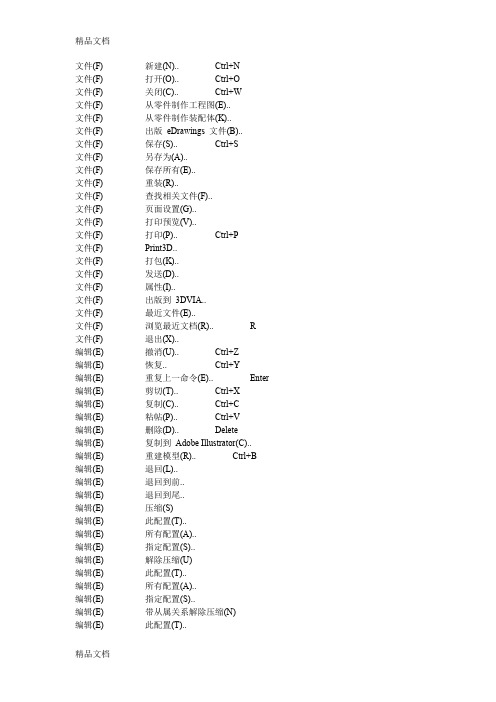
文件(F) 新建(N).. Ctrl+N文件(F) 打开(O).. Ctrl+O文件(F) 关闭(C).. Ctrl+W文件(F) 从零件制作工程图(E)..文件(F) 从零件制作装配体(K)..文件(F) 出版eDrawings 文件(B)..文件(F) 保存(S).. Ctrl+S文件(F) 另存为(A)..文件(F) 保存所有(E)..文件(F) 重装(R)..文件(F) 查找相关文件(F)..文件(F) 页面设置(G)..文件(F) 打印预览(V)..文件(F) 打印(P).. Ctrl+P文件(F) Print3D..文件(F) 打包(K)..文件(F) 发送(D)..文件(F) 属性(I)..文件(F) 出版到3DVIA..文件(F) 最近文件(E)..文件(F) 浏览最近文档(R).. R文件(F) 退出(X)..编辑(E) 撤消(U).. Ctrl+Z编辑(E) 恢复.. Ctrl+Y编辑(E) 重复上一命令(E).. Enter 编辑(E) 剪切(T).. Ctrl+X编辑(E) 复制(C).. Ctrl+C编辑(E) 粘帖(P).. Ctrl+V编辑(E) 删除(D).. Delete编辑(E) 复制到Adobe Illustrator(C)..编辑(E) 重建模型(R).. Ctrl+B编辑(E) 退回(L)..编辑(E) 退回到前..编辑(E) 退回到尾..编辑(E) 压缩(S)编辑(E) 此配置(T)..编辑(E) 所有配置(A)..编辑(E) 指定配置(S)..编辑(E) 解除压缩(U)编辑(E) 此配置(T)..编辑(E) 所有配置(A)..编辑(E) 指定配置(S)..编辑(E) 带从属关系解除压缩(N)编辑(E) 此配置(T)..编辑(E) 所有配置(A)..编辑(E) 指定配置(S)..编辑(E) 草图(K)..编辑(E) 草图基准面(A)..编辑(E) 退出草图而不保存变化.. 编辑(E) 系列零件设计表(D)编辑(E) 编辑表格(E)..编辑(E) 在新窗口中编辑表格(W).. 编辑(E) 折弯系数表(B)编辑(E) 编辑表格(E)..编辑(E) 在新窗口中编辑表格(W).. 编辑(E) 删除(D)..编辑(E) 对象(O)编辑(E) 显示内容(D)..编辑(E) 以图标显示(I)..编辑(E) 恢复原大小(R)..编辑(E) 定义(F)..编辑(E) 外观(A)编辑(E) 外观(A)..编辑(E) 材质(M)..编辑(E) 草图/曲线颜色(C)..编辑(E) 属性(E)..视图(V) 重画(R).. Ctrl+R 视图(V) 荧屏捕获(N)视图(V) 图象捕获(I)..视图(V) 录制视频(R)..视图(V) 停止视频录制(S)..视图(V) 显示(D)视图(V) 线架图(W)..视图(V) 隐藏线可见(B)..视图(V) 消除隐藏线(H)..视图(V) 带边线上色(E)..视图(V) 上色(S)..视图(V) 草稿品质HLR/HLV(F).. 视图(V) 在上色模式下加阴影(A).. 视图(V) 透视图(P)..视图(V) 剖面视图(V)..视图(V) 相机视图(A)..视图(V) 曲率(C)..视图(V) 斑马条纹(Z)..视图(V) 拔模分析(D)..视图(V) 底切分析(U)..视图(V) 分型线分析(P)..视图(V) RealView 图形(G)..视图(V) 切边可见(D)..视图(V) 切边显示为双点画线(M)..视图(V) 切边不可见(R)..视图(V) 图片(U)..视图(V) 孤立..视图(V) 修改(M)视图(V) 视图定向(O).. SpaceBar 视图(V) 整屏显示全图(F).. F视图(V) 局部放大(Z)..视图(V) 动态放大/缩小(I)..视图(V) 放大所选范围(S)..视图(V) 旋转(E)..视图(V) 平移(N)..视图(V) 滚转(L)..视图(V) 扭转相机(T)..视图(V) 上一视图(R)..视图(V) 沿荧屏中心缩放(Z)..视图(V) 透视图(P)..视图(V) 剖面视图(V)..视图(V) 斑马条纹..视图(V) 拔模分析..视图(V) 底切分析..视图(V) 分型线分析..视图(V) 图片(U)视图(V) 删除(D)..视图(V) 替换(R)..视图(V) 光源与相机(L)视图(V) 添加线光源(D)..视图(V) 添加点光源(P)..视图(V) 添加聚光源(S)..视图(V) 添加相机(C)..视图(V) 属性(P)视图(V) 光源1..视图(V) 删除(D)视图(V) 光源1..视图(V) 隐藏所有类型(Y)..视图(V) 基准面(P)..视图(V) 活动剖切面(L)..视图(V) 基准轴(A)..视图(V) 临时轴(X)..视图(V) 原点(I)..视图(V) 坐标系(C)..视图(V) 曲线(V)..视图(V) 草图(S)..视图(V) 3D草图(K)视图(V) 草图基准面(P)..视图(V) 尺寸(D)..视图(V) 网格(G)..视图(V) 所有注解(A)..视图(V) 尺寸名称..视图(V) 点(N)..视图(V) 步路点(R)..视图(V) 分型线(T)..视图(V) 光源(I)..视图(V) 相机(C)..视图(V) 草图几何关系(E)..视图(V) 贴图(D)..视图(V) 注解链接错误(L)..视图(V) 注解链接变量(K)..视图(V) 隐藏/显示实体(H)..视图(V) 工具栏(T)视图(V) CommandManager..视图(V) 2D 到3D..视图(V) 对齐(N)..视图(V) 扣合特征(T)..视图(V) 注解(N)..视图(V) 装配体(A)..视图(V) 块(B)..视图(V) 曲线(C)..视图(V) 尺寸/几何关系(R)..视图(V) DimXpert..视图(V) 显示状态(P)..视图(V) 工程图(D)..视图(V) 爆炸草图(X)..视图(V) 特征(F)..视图(V) 格式化(O)..视图(V) 图层(Y)..视图(V) 布局工具(O)..视图(V) 线型(L)..视图(V) 宏(M)..视图(V) 模具工具(O)..视图(V) MotionManager..视图(V) 快速捕捉(Q).. F3 视图(V) 参考几何体(G)..视图(V) 屏幕捕获(C)..视图(V) 选择过滤器(I)..视图(V) 钣金(H)..视图(V) 草图(K)..视图(V) SolidWorks Office..视图(V) 样条曲线工具(P)..视图(V) 标准(S)..视图(V) 标准视图(E)..视图(V) 曲面(E)..视图(V) 表格(B)..视图(V) 工具(T)..视图(V) 视图(V)..视图(V) 视图(前导)(V)..视图(V) Web..视图(V) 焊件(D)..视图(V) 自定义(C)..视图(V) 工作区(W)视图(V) 默认(D)..视图(V) 宽荧屏(W)..视图(V) 双监视器(M)..视图(V) 全屏.. F11视图(V) FeatureManager 树区域.. F9 视图(V) 工具栏.. F10视图(V) 任务窗格(N).. Ctrl+F1视图(V) MotionManager..视图(V) 状态栏(B)..插入(I) 凸台/基体(B)插入(I) 拉伸(E)..插入(I) 旋转(R)..插入(I) 扫描(S)..插入(I) 放样(L)..插入(I) 边界(B)..插入(I) 加厚(T)..插入(I) 切除(C)插入(I) 拉伸(E)..插入(I) 旋转(R)..插入(I) 扫描(S)..插入(I) 放样(L)..插入(I) 边界(B)..插入(I) 加厚(T)..插入(I) 使用曲面(W)..插入(I) 特征(F)插入(I) 圆角(F)..插入(I) 倒角(C)..插入(I) 孔(H)插入(I) 简单直孔(S)..插入(I) 向导(W)..插入(I) 拔模(D) ..插入(I) 抽壳(S)..插入(I) 筋(R)..插入(I) 缩放比例(A)..插入(I) 圆顶(O)..插入(I) 自由形(M)..插入(I) 变形(E)..插入(I) 压凹(N)..插入(I) 弯曲(X)..插入(I) 包覆(W)..插入(I) 型腔(T)..插入(I) 连接重组(J)..插入(I) 组合(B)..插入(I) 分割(L)..插入(I) 移动/复制(V)..插入(I) 删除实体(Y)..插入(I) 输入的(I)..插入(I) 保存实体(I)..插入(I) 生成装配体(C)..插入(I) 阵列/镜向(E)插入(I) 线性阵列(L)..插入(I) 圆周阵列(C)..插入(I) 镜向(M)..插入(I) 表格驱动的阵列(T).. 插入(I) 草图驱动的阵列(S).. 插入(I) 曲线驱动的阵列(R).. 插入(I) 填充阵列(F)..插入(I) 扣合特征(T)插入(I) 装配凸台(B)..插入(I) 弹簧扣(H)..插入(I) 弹簧扣凹槽(G)..插入(I) 通风口(V)..插入(I) 唇缘/凹槽..插入(I) FeatureWorks插入(I) 识别特征..插入(I) 选项..插入(I) 曲面(S)插入(I) 拉伸曲面(E)..插入(I) 旋转曲面(R)..插入(I) 扫描曲面(S)..插入(I) 放样曲面(L)..插入(I) 边界曲面(B)..插入(I) 平面区域(P)..插入(I) 圆角(U)..插入(I) 等距曲面(O)..插入(I) 延展曲面(A)..插入(I) 直纹曲面(D)..插入(I) 填充(I)..插入(I) 自由形(F)..插入(I) 中面(M)..插入(I) 分型面(G)..插入(I) 延伸曲面(X)..插入(I) 剪裁曲面(T)..插入(I) 解除剪裁曲面(U)..插入(I) 缝合曲面(K)..插入(I) 移动/复制(V)..插入(I) 面(F)插入(I) 删除(D)..插入(I) 替换(R)..插入(I) 移动(M)..插入(I) 愈合边线(H)..插入(I) 输入诊断(I)..插入(I) 曲线(U)插入(I) 分割线(S)..插入(I) 投影曲线(P)..插入(I) 组合曲线(C)..插入(I) 通过XYZ 点的曲线.. 插入(I) 通过参考点的曲线(T).. 插入(I) 螺旋线/涡状线(H)..插入(I) 参考几何体(G)插入(I) 基准面(P)..插入(I) 活动剖切面(L)..插入(I) 基准轴(A)..插入(I) 坐标系(C)..插入(I) 点(O)..插入(I) 配合参考(M)…..插入(I) 钣金(H)插入(I) 基体法兰(A)..插入(I) 转换到钣金(T)..插入(I) 边线法兰(E)..插入(I) 斜接法兰(M)..插入(I) 褶边(H)..插入(I) 转折(J)..插入(I) 绘制的折弯(S)..插入(I) 交叉折断(S)..插入(I) 闭合角(C)..插入(I) 焊接的边角(W)..插入(I) 断裂边角(K)..插入(I) 边角剪裁(T)..插入(I) 折叠(F)..插入(I) 放样的折弯(L)…..插入(I) 折弯(B)..插入(I) 切口(R)..插入(I) 折弯系数表(L)插入(I) 从文件(F)..插入(I) 新建(N)..插入(I) 成形工具..插入(I) 焊件(W)插入(I) 焊件(W)…..插入(I) 结构构件(S)..插入(I) 剪裁/延伸(T)..插入(I) 角撑板(G)…..插入(I) 顶端盖(E)…..插入(I) 圆角焊缝(B)..插入(I) 模具(L)插入(I) 插入模具文件夹(F)..插入(I) 分型线(P)…..插入(I) 关闭曲面(S)…..插入(I) 分型面(U)…..插入(I) 切削分割(C)…..插入(I) 型心(C)..插入(I) 缩放比例(A)..插入(I) 延展曲面(R)..插入(I) 直纹曲面(E)..插入(I) 分割(L)..插入(I) 型腔(V)..插入(I) 零件(A)…..插入(I) 镜向零件(M)..插入(I) 草图(K)..插入(I) 3D 草图..插入(I) 基准面上的3D 草图.. 插入(I) 派生草图(V)..插入(I) 工程图中的草图(T)..插入(I) DXF/DWG..插入(I) 设计算例(D)插入(I) 添加(A)..插入(I) 参数(P)..插入(I) 表格(T)插入(I) 材料明细表(B)..插入(I) 设计表(D)..插入(I) 标题块表(T)..插入(I) 注解(N)插入(I) 零件序号(A)..插入(I) 成组的零件序号(S).. 插入(I) 表面粗糙度符号(F).. 插入(I) 焊接符号(W)..插入(I) 形位公差(T)..插入(I) 基准特征符号(U)..插入(I) 基准目标(D)..插入(I) 装饰螺纹线(O)..插入(I) 区域剖面线/填充(T).. 插入(I) 对象(O)..插入(I) 超文本链接(Y)..插入(I) 图片(P)..工具(T) SolidWorks Explorer.. 工具(T) DriveWorksXpress.. 工具(T) DFMXpress..工具(T) SimulationXpress.. 工具(T) FloXpress..工具(T) SustainabilityXpress.. 工具(T) 选择(L)..工具(T) 逆转选择(I)..工具(T) 强劲选择..工具(T) 比较工具(T) DrawCompare..工具(T) 文档..工具(T) 特征..工具(T) 几何体..工具(T) 报表管理程序..工具(T) 查找/修改工具(T) 查找并替换注解..工具(T) 查找/修改特征..工具(T) 简化..工具(T) Design Checker工具(T) 检查活动文档..工具(T) 编制检查..工具(T) 学用检查向导..工具(T) 特征涂刷..工具(T) 格式涂刷器(E)..工具(T) 草图绘制实体(K)工具(T) 直线(L).. L 工具(T) 矩形(R)..工具(T) 中心矩形..工具(T) 3 点边角矩形..工具(T) 3 点中心矩形..工具(T) 平行四边形(M)..工具(T) 直槽口..工具(T) 中心点直槽口..工具(T) 三点圆弧槽口..工具(T) 中心点圆弧槽口..工具(T) 多边形(O)..工具(T) 圆(C)..工具(T) 周边圆(M)..工具(T) 圆心/起/终点画弧(A).. 工具(T) 切线弧(G)..工具(T) 三点圆弧(3)..工具(T) 椭圆(长短轴)(E)..工具(T) 部分椭圆(I)..工具(T) 抛物线(B)..工具(T) 样条曲线(S)..工具(T) 曲面上的样条曲线(F).. 工具(T) 方程式驱动的曲线..工具(T) 点(P)..工具(T) 中心线(N)..工具(T) 文本(T)..工具(T) 基准面..工具(T) 步路线(U)..工具(T) 皮带/链(B)..工具(T) 草图工具(T)工具(T) 圆角(F)..工具(T) 倒角(C)..工具(T) 等距实体(O)..工具(T) 转换实体引用(E)..工具(T) 交叉曲线..工具(T) 面部曲线..工具(T) 剪裁(T)..工具(T) 延伸(X)..工具(T) 分割实体(I)..工具(T) 转折线(J)..工具(T) 构造几何线(T)..工具(T) 制作路径(A)..工具(T) 镜向(M)..工具(T) 动态镜向..工具(T) 伸展实体(E)..工具(T) 移动(V)..工具(T) 旋转(R)..工具(T) 缩放比例(S)..工具(T) 复制(C)..工具(T) 线性阵列(L)..工具(T) 圆周阵列(C)..工具(T) 编辑线性阵列..工具(T) 编辑圆周阵列..工具(T) 编辑多边形..工具(T) 从选择生成草图..工具(T) 修复草图..工具(T) SketchXpert..工具(T) 对齐工具(T) 草图..工具(T) 对齐网格线/原点..工具(T) 修改(Y)..工具(T) 封闭草图到模型边线(H).. 工具(T) 检查草图合法性(K)..工具(T) 2D 到3D工具(T) 前视..工具(T) 上视..工具(T) 右视..工具(T) 下视..工具(T) 左视..工具(T) 后视..工具(T) 辅助视图..工具(T) 拉伸..工具(T) 切除..工具(T) 草图图片(P)..工具(T) 区域剖面线/填充(T)..工具(T) 草图设定(S)工具(T) 自动添加几何关系(U)..工具(T) 自动求解(V)..工具(T) 激活捕捉(E)..工具(T) 移动时不求解(N)..工具(T) 独立拖动单一草图实体(H).. 工具(T) 尺寸随拖动/移动修改(D).. 工具(T) 块工具(T) 制作(M)..工具(T) 编辑(E)..工具(T) 插入(I)..工具(T) 添加/移除实体(A)..工具(T) 重建模型(R)..工具(T) 保存(S)..工具(T) 爆炸(E)..工具(T) 样条曲线工具(I)工具(T) 添加相切控制(T)..工具(T) 添加曲率控制(C)..工具(T) 插入样条曲线型值点(P)..工具(T) 简化样条曲线(S)…..工具(T) 套合样条曲线(F)…..工具(T) 显示样条曲线控标(H)..工具(T) 显示样条曲线控制多边形.. 工具(T) 显示拐点(I)..工具(T) 显示最小曲率半径(M)..工具(T) 显示曲率(U)..工具(T) 标注尺寸(S)工具(T) 智能尺寸(S)..工具(T) 水平尺寸(H)..工具(T) 竖直尺寸(V)..工具(T) 尺寸链(O)..工具(T) 水平尺寸链(Z)..工具(T) 竖直尺寸链(C)..工具(T) 对齐尺寸链(A)..工具(T) 完全定义草图(F)..工具(T) 几何关系(O)工具(T) 添加(A)..工具(T) 显示/删除(D)..工具(T) 快速捕捉(Q)工具(T) 点(P)..工具(T) 中心点(C)..工具(T) 中点(M)..工具(T) 象限点(Q)..工具(T) 交叉点(I)..工具(T) 最靠近(N)..工具(T) 相切(T)..工具(T) 垂直(E)..工具(T) 平行(R)..工具(T) 水平/竖直(H)..工具(T) 与点水平/竖直(V)..工具(T) 长度(L)..工具(T) 网格(G)..工具(T) 角度(A)..工具(T) 测量(R)..工具(T) 质量特性(M)..工具(T) 截面属性(I)..工具(T) 检查(C)..工具(T) 几何分析..工具(T) 特征统计(F)..工具(T) 方程式(Q)..工具(T) 输入诊断(G)..工具(T) 误差分析(V)..工具(T) 厚度分析..工具(T) 对称检查..工具(T) DimXpert工具(T) 自动尺寸方案(A)..工具(T) 位置尺寸(L)..工具(T) 大小尺寸(Z)..工具(T) 基准点(D)..工具(T) 形位公差(G)..工具(T) 阵列特征(P)..工具(T) 显示公差状态(H)..工具(T) 复制方案(C)..工具(T) 删除所有公差(E)..工具(T) TolAnalyst 算例(S)..工具(T) 宏(A)工具(T) 编辑(E)..工具(T) 新建(N)..工具(T) 录制(R)..工具(T) 运行(U)..工具(T) 停止(S)..工具(T) 插件(D)..工具(T) 自定义(Z)..工具(T) 选项(P)..窗口(W) 视口(P)窗口(W) 单一视图(S)..窗口(W) 二视图- 水平(H)..窗口(W) 二视图- 竖直(V)..窗口(W) 四视图(F)..窗口(W) 连接视图(L)..窗口(W) 新建窗口(N)..窗口(W) 层叠(C)..窗口(W) 横向平铺(H)..窗口(W) 纵向平铺(V)..窗口(W) 排列图标(A)..窗口(W) 关闭所有(L)..窗口(W) 浏览打开的文档(O)..帮助(H) SolidWorks 帮助(H)..帮助(H) SolidWorks 指导教程(T).. 帮助(H) API 帮助主题(P)..帮助(H) 新版本说明(R)..帮助(H) 新增功能(N)帮助(H) HTML..帮助(H) PDF..帮助(H) 交互(I)..帮助(H) 快速提示(Q)..帮助(H) 从2D 过渡到3D..帮助(H) 使用SolidWorks Web 帮助(W)..帮助(H) 检查更新(U)..帮助(H) 激活许可(C)..帮助(H) 转移许可(R)..帮助(H) 显示许可(H)..帮助(H) 关于SolidWorks (A)..其它前视Ctrl+1其它后视Ctrl+2其它左视Ctrl+3其它右视Ctrl+4其它上视Ctrl+5其它下视Ctrl+6其它等轴测Ctrl+7其它正视于Ctrl+8其它指令选项切换 A其它扩展/折叠树 C其它折叠所有项目。
solidworks常用快捷键
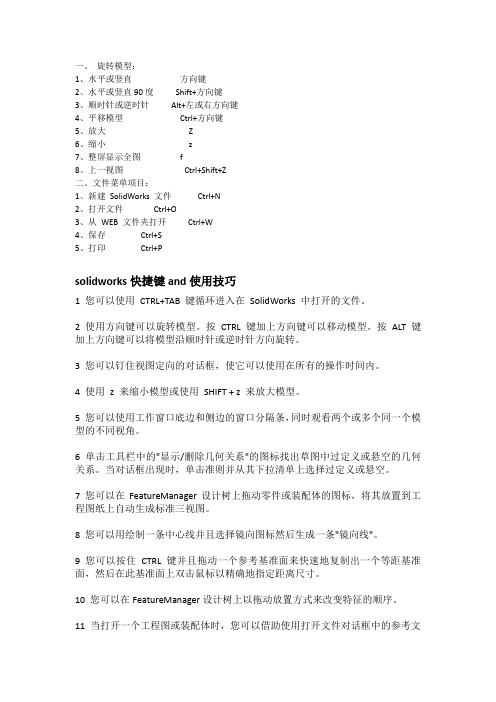
一、旋转模型:1、水平或竖直方向键2、水平或竖直90度Shift+方向键3、顺时针或逆时针Alt+左或右方向键4、平移模型Ctrl+方向键5、放大Z6、缩小z7、整屏显示全图 f8、上一视图Ctrl+Shift+Z二、文件菜单项目:1、新建SolidWorks文件Ctrl+N2、打开文件Ctrl+O3、从WEB 文件夹打开Ctrl+W4、保存Ctrl+S5、打印Ctrl+Psolidworks快捷键and使用技巧1 您可以使用CTRL+TAB 键循环进入在SolidWorks中打开的文件。
2 使用方向键可以旋转模型。
按CTRL 键加上方向键可以移动模型。
按ALT 键加上方向键可以将模型沿顺时针或逆时针方向旋转。
3 您可以钉住视图定向的对话框,使它可以使用在所有的操作时间内。
4 使用z 来缩小模型或使用SHIFT + z 来放大模型。
5 您可以使用工作窗口底边和侧边的窗口分隔条,同时观看两个或多个同一个模型的不同视角。
6 单击工具栏中的"显示/删除几何关系"的图标找出草图中过定义或悬空的几何关系。
当对话框出现时,单击准则并从其下拉清单上选择过定义或悬空。
7 您可以在FeatureManager设计树上拖动零件或装配体的图标,将其放置到工程图纸上自动生成标准三视图。
8 您可以用绘制一条中心线并且选择镜向图标然后生成一条"镜向线"。
9 您可以按住CTRL 键并且拖动一个参考基准面来快速地复制出一个等距基准面,然后在此基准面上双击鼠标以精确地指定距离尺寸。
10 您可以在FeatureManager设计树上以拖动放置方式来改变特征的顺序。
11 当打开一个工程图或装配体时,您可以借助使用打开文件对话框中的参考文件按钮来改变被参考的零件。
12 如果隐藏线视图模式的显示不够精准,可以使用工具/选项/文件属性/图象品质/线架图品质,以调整显示品质。
13 您可以用拖动FeatureManager设计树上的退回控制棒来退回其零件中的特征。
SolidWorks快捷键一览表

SolidWorks快捷键一览表
新建文件:Ctrl+N
打开文件:Ctrl+O
从WEB打开文件:Ctrl+W
从零件制作工程图:Ctrl+D
从零件制作装配体:Ctrl+A
保存:Ctrl+S
打印:Ctrl+P
重建模型:Ctrl+B
强使重建模型及特征:Ctrl+Q
重绘屏幕:Ctrl+R
重复上一命令:Enter
撤销:Ctrl+Z
剪切:Ctrl+X
复制:Ctrl+C
粘贴:Ctrl+V
删除:Delete
恢复:Ctrl+Y
查找替换:Ctrl+F
下一窗口:Ctrl+F6
关闭窗口:Ctrl+F4
任务窗格:Ctrl+F1
视图定向:SpaceBar
快速捕捉:F3 旋转模型
切换选择过滤器工具栏:F5 水平或竖直:方向键
切换选择过滤器:F6 水平或竖直90度:Shift+方向键
拼写检验程序:F7 顺时针或逆时针:Alt+左或右方向键特征管理员区域:F9 平移模型:Ctrl+方向键
工具栏:F10 视图定向菜单:空格键
全屏:F11 前视:Ctrl+1
整屏显示全图: F 后视:Ctrl+2
直线:L 左视:Ctrl+3
圆弧切换:A右视:Ctrl+4
扩展折叠数: C 上视:Ctrl+5
过滤边线: E 下视:Ctrl+6
下一边线:N 等轴测:Ctrl+7
快捷栏:S 正视与:Ctrl+8
过滤顶点:V 在设计树中重新命名一个项目:F2 过滤面:X SolidWorks文件之间循环:Ctrl+Tab 接受边线:Y
缩小:Z
放大:Shift+Z
折叠所有项目:Shift+C
上一视图:Ctrl+ Shift+Z。
solidworks快捷键
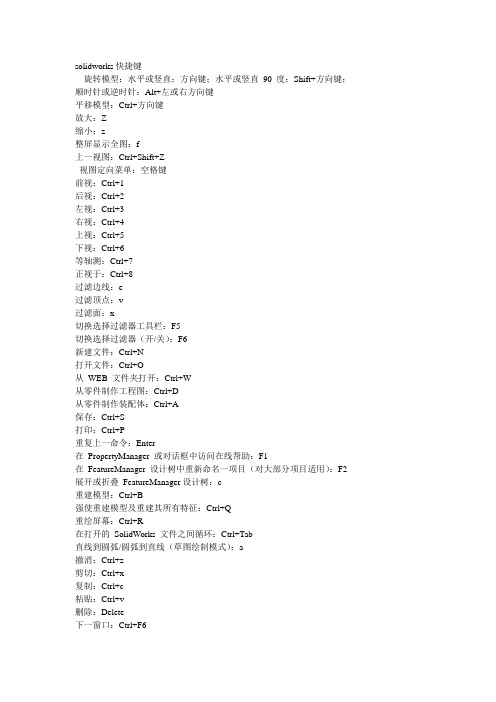
solidworks快捷键旋转模型:水平或竖直:方向键;水平或竖直90 度:Shift+方向键;顺时针或逆时针:Alt+左或右方向键平移模型:Ctrl+方向键放大:Z缩小:z整屏显示全图:f上一视图:Ctrl+Shift+Z视图定向菜单:空格键前视:Ctrl+1后视:Ctrl+2左视:Ctrl+3右视:Ctrl+4上视:Ctrl+5下视:Ctrl+6等轴测:Ctrl+7正视于:Ctrl+8过滤边线:e过滤顶点:v过滤面:x切换选择过滤器工具栏:F5切换选择过滤器(开/关):F6新建文件:Ctrl+N打开文件:Ctrl+O从WEB 文件夹打开:Ctrl+W从零件制作工程图:Ctrl+D从零件制作装配体:Ctrl+A保存:Ctrl+S打印:Ctrl+P重复上一命令:Enter在PropertyManager 或对话框中访问在线帮助:F1在FeatureManager 设计树中重新命名一项目(对大部分项目适用):F2 展开或折叠FeatureManager设计树:c重建模型:Ctrl+B强使重建模型及重建其所有特征:Ctrl+Q重绘屏幕:Ctrl+R在打开的SolidWorks 文件之间循环:Ctrl+Tab直线到圆弧/圆弧到直线(草图绘制模式):a撤消:Ctrl+z剪切:Ctrl+x复制:Ctrl+c粘贴:Ctrl+v删除:Delete下一窗口:Ctrl+F6关闭窗口:Ctrl+F4选择边E Forced Rebuild CTRL Q 选择面X选择顶视V帮助Shift F1/F1打开/关闭选择过滤器F5 (Toolbar) 左视CTRL 3切换选择过滤器F6顶视CTRL 5新建CTRL N Undo CTRL Z打开CTRL O视图对话框SpaceBar粘贴CTRL V放大Shift Z前一视图CTRL Shift Z缩小Z打印CTRL P缩放到屏幕F上下二等角轴测CTRL 7浏览最近文档R撤销Ctrl+Z恢复Ctrl+Y重画Ctrl+R视图定向SpaceBar 整屏显示全图 F快速捕捉F3全屏F11特征管理员区域F9工具栏F10任务窗格Ctrl+F1 直线L直线圆弧切换 A扩展折叠数 C折叠所有项目Shift+C过滤边线 E查找替换Ctrl+F下一边线NForce Regen Ctrl+Q快捷栏S过滤顶点V切换选择过滤器工具栏F5切换选择过滤器F6拼写检验程序F7过滤面X接受边线Y缩小Z放大Shift+Z上一视图Ctrl+Shift+Z滚轮的快捷键:如果使用三键鼠标,您可以动态使用以下查看命令:平移- 按住Ctrl 键并使用鼠标中间按键来拖动。
solidworks快捷键大全
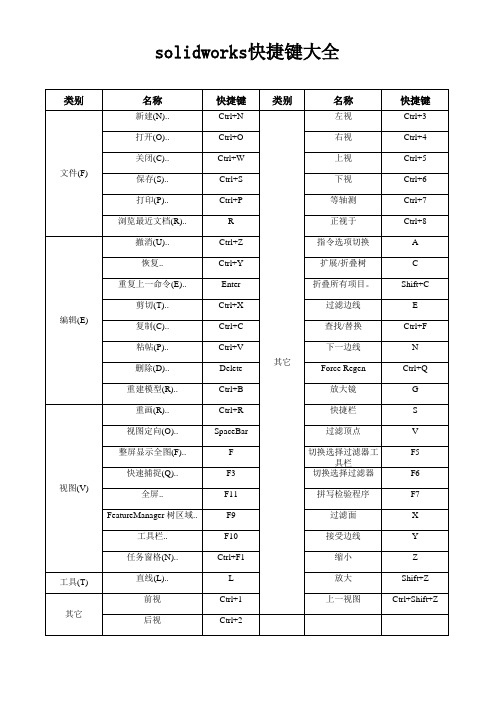
其它
Force Regen 放大镜 快捷栏 过滤顶点 切换选择过滤器工 具栏 切换选择过滤器 拼写检验程序 过滤面 接受边线 缩小 放大 上一视图
类别
名称
左视 右视 上视 下视 等轴测 正视于 指令选项切换 扩展/折叠树 折叠所有项目。 过滤边线 查找/替换 下一边线
快捷键
Ctrl+3 Ctrl+4 Ctrl+5 Ctrl+6 Ctrl+7 Ctrl+8 A C Shift+C E Ctrl+F N Ctrl+Q G S V F5 F6 F7 X Y Z Shift+Z Ctrl+Shift+Z
快捷键
Ctrl+N Ctrl+O Ctrl+W Ctrl+S Ctrl+P R Ctrl+Z C43;C Ctrl+V Delete Ctrl+B Ctrl+R SpaceBar F F3 F11 F9 F10 Ctrl+F1 L Ctrl+1 Ctrl+2
solidworks快捷键大全
类别 名称
新建(N).. 打开(O).. 关闭(C).. 文件(F) 保存(S).. 打印(P).. 浏览最近文档(R).. 撤消(U).. 恢复.. 重复上一命令(E).. 剪切(T).. 编辑(E) 复制(C).. 粘帖(P).. 删除(D).. 重建模型(R).. 重画(R).. 视图定向(O).. 整屏显示全图(F).. 快速捕捉(Q).. 视图(V) 全屏.. FeatureManager 树区域.. 工具栏.. 任务窗格(N).. 工具(T) 直线(L).. 前视 其它 后视
Solidworks常用快捷键命令
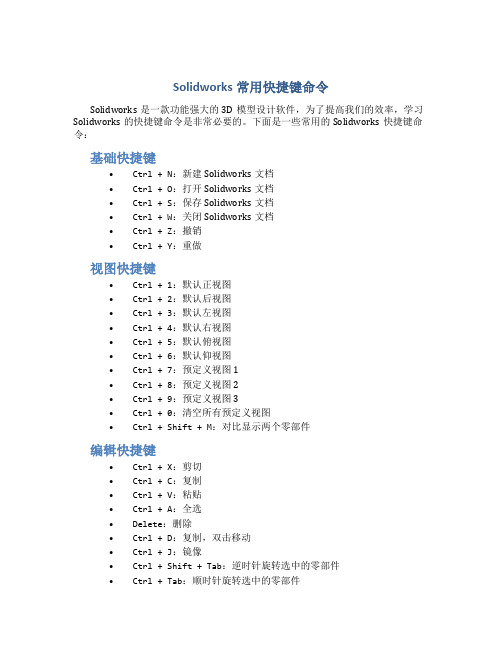
Solidworks常用快捷键命令Solidworks是一款功能强大的3D模型设计软件,为了提高我们的效率,学习Solidworks的快捷键命令是非常必要的。
下面是一些常用的Solidworks快捷键命令:基础快捷键•Ctrl + N:新建Solidworks文档•Ctrl + O:打开Solidworks文档•Ctrl + S:保存Solidworks文档•Ctrl + W:关闭Solidworks文档•Ctrl + Z:撤销•Ctrl + Y:重做视图快捷键•Ctrl + 1:默认正视图•Ctrl + 2:默认后视图•Ctrl + 3:默认左视图•Ctrl + 4:默认右视图•Ctrl + 5:默认俯视图•Ctrl + 6:默认仰视图•Ctrl + 7:预定义视图1•Ctrl + 8:预定义视图2•Ctrl + 9:预定义视图3•Ctrl + 0:清空所有预定义视图•Ctrl + Shift + M:对比显示两个零部件编辑快捷键•Ctrl + X:剪切•Ctrl + C:复制•Ctrl + V:粘贴•Ctrl + A:全选•Delete:删除•Ctrl + D:复制,双击移动•Ctrl + J:镜像•Ctrl + Shift + Tab:逆时针旋转选中的零部件•Ctrl + Tab:顺时针旋转选中的零部件草图快捷键•Ctrl + 7:线段•Ctrl + 8:圆弧•Ctrl + 9:矩形•Ctrl + 0:多边形•Ctrl + H:切换到草图隐藏模式•Esc:退出草图特征快捷键•Ctrl + B:重新生成特征•Ctrl + Q:强制重新生成特征•Ctrl + F:搜索特征•Ctrl + E:编辑特征•Ctrl + H:将特征上方的特征折叠•Ctrl + Shift + H:展开所有折叠的特征渲染快捷键•Ctrl + Shift + R:渲染•Ctrl + R:光跟踪渲染•Ctrl + Shift + A:将渲染输出为图像序列以上就是一些Solidworks常用的快捷键命令,希望可以帮助到大家提高效率。
solidworks不用太多记住太多快捷键,10个就足够

solidworks不用太多记住太多快捷键,10个就足够
1.基本的快捷键:
R 重新打开
F 整屏显示全图
TAB 隐藏鼠标位置零件
Ctrl+TAB 切换窗口
Ctrl+Q/B 重建模型
Ctrl+S 保存
Ctrl+W 关闭当前视图
Ctrl+Z 撤销上一步
Ctrl+8 正视图
右键-M/N 打开工程图
了解这些键盘的就行了,那其他的,可以结合solidworks鼠标笔势来完成。
打开设置,自定义打开鼠标笔势,将自己需要的快捷方式拖进,即可。
打开草图,或零件体,装配图,右击鼠标拖动,就可实现快捷方式。
总结:快捷方式是本意是提高效率,过多的去背或者刻意去做快捷键就有些本末倒置了,希望帮助到大家,可以点关注呦。
SolidWorks常用的快捷键【全】
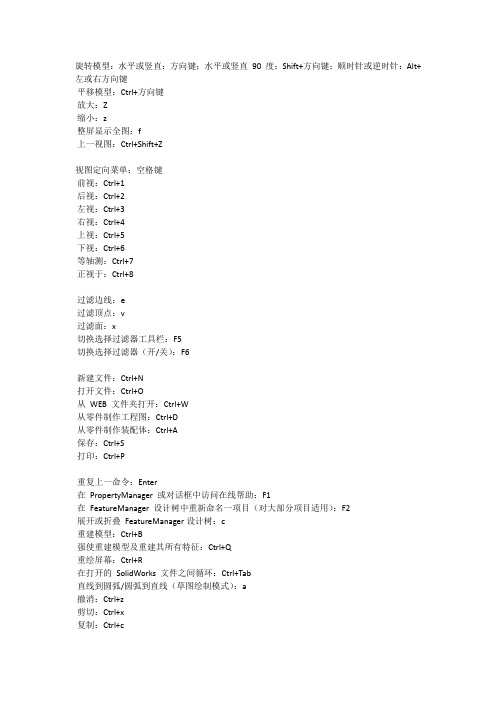
旋转模型:水平或竖直:方向键;水平或竖直90 度:Shift+方向键;顺时针或逆时针:Alt+左或右方向键平移模型:Ctrl+方向键放大:Z缩小:z整屏显示全图:f上一视图:Ctrl+Shift+Z视图定向菜单:空格键前视:Ctrl+1后视:Ctrl+2左视:Ctrl+3右视:Ctrl+4上视:Ctrl+5下视:Ctrl+6等轴测:Ctrl+7正视于:Ctrl+8过滤边线:e过滤顶点:v过滤面:x切换选择过滤器工具栏:F5切换选择过滤器(开/关):F6新建文件:Ctrl+N打开文件:Ctrl+O从WEB 文件夹打开:Ctrl+W从零件制作工程图:Ctrl+D从零件制作装配体:Ctrl+A保存:Ctrl+S打印:Ctrl+P重复上一命令:Enter在PropertyManager 或对话框中访问在线帮助:F1在FeatureManager 设计树中重新命名一项目(对大部分项目适用):F2展开或折叠FeatureManager设计树:c重建模型:Ctrl+B强使重建模型及重建其所有特征:Ctrl+Q重绘屏幕:Ctrl+R在打开的SolidWorks 文件之间循环:Ctrl+Tab直线到圆弧/圆弧到直线(草图绘制模式):a撤消:Ctrl+z剪切:Ctrl+x复制:Ctrl+c粘贴:Ctrl+v删除:Delete下一窗口:Ctrl+F6关闭窗口:Ctrl+F4后视CTRL 2重建模型 CTRL B底视CTRL 6Redraw CTRL R复制CTRL C右视 CTRL 4剪切CTRL X保存CTRL S删除Delete选择边EForced Rebuild CTRL Q选择面X前视CTRL 1选择顶视V帮助Shift F1/F1打开/关闭选择过滤器F5 (Toolbar) 左视CTRL 3切换选择过滤器 F6顶视 CTRL 5新建CTRL NUndo CTRL Z打开CTRL O视图对话框SpaceBar粘贴CTRL V放大Shift Z前一视图CTRL Shift Z缩小Z打印CTRL P缩放到屏幕F上下二等角轴测CTRL 7新建 Ctrl+N打开 Ctrl+O关闭 Ctrl+W保存 Ctrl+S打印 Ctrl+P浏览最近文档R撤销 Ctrl+Z恢复 Ctrl+Y重复上一命令Enter剪切 Ctrl+X复制 Ctrl+C粘贴 Ctrl+V删除 Delete重建模型 Ctrl+B重画 Ctrl+R视图定向 SpaceBar整屏显示全图 F快速捕捉 F3全屏 F11特征管理员区域 F9工具栏F10任务窗格 Ctrl+F1直线 L直线圆弧切换 A扩展折叠数 C折叠所有项目Shift+C过滤边线 E查找替换 Ctrl+F下一边线 NForce Regen Ctrl+Q快捷栏S过滤顶点 V切换选择过滤器工具栏F5切换选择过滤器 F6拼写检验程序F7过滤面X接受边线 Y缩小 Z放大 Shift+Z上一视图 Ctrl+Shift+Z滚轮的快捷键:如果使用三键鼠标,您可以动态使用以下查看命令:平移- 按住Ctrl 键并使用鼠标中间按键来拖动。
官方整理SolidWorks最全快捷键

官方整理SolidWorks最全快捷键官方整理SolidWorks最全快捷键装配体键盘快捷键说明Alt + 拖动?配合。
当您按住Alt 时拖动零部件时将创建SmartMate。
运动算例。
在MotionManager 中移动多个键。
三重轴。
使用三重轴时(例如在以三重轴移动模式下和在爆炸视图中),如果您在按住 Alt 时拖动三重轴上的中心球或控标并将其放置到边线或面上,则会将三重轴与该边线或面对齐。
重新排序零部件。
在FeatureManager 设计树中移动零部件时,确保该零部件在树中的级别不变并防止其被移到其子装配体中。
Alt + Ctrl 拖复制零部件并创建SmartMate。
动Ctrl + 拖动?当您按住 Ctrl 时拖动零部件时复制该零部件。
选择在具有预选零部件的装配体中,当您按住 Ctrl 时拖动选择框时反转所选内容。
Toolbox。
当您将T oolbox 零部件拖动到装配体中时,创建一个零件(而非配置)。
运动算例。
在MotionManager 中复制多个键。
Tab?隐藏/显示。
隐藏位于指针下的所有零部件。
插入零部件时。
旋转零部件90o。
Shift + Tab?隐藏/显示。
显示位于指针下的所有零部件。
插入零部件时。
旋转零部件-90o。
Ctrl + Shift + Tab 暂时将所有隐藏零部件显示为透明并允许您选择要显示的零部件。
要显示一个或多个零部件,将指针移到图形区域,然后按住 Ctrl + Shift + Tab。
所有隐藏零部件将暂时显示为透明。
单击某个隐藏零部件可将其更改为显示。
右键单击并拖动?在图形区域的空白区域。
调用鼠标笔势。
在零部件上。
相对于装配体原点旋转零部件。
Alt + 右键单击并拖动在零部件上。
调用鼠标笔势,而非旋转零部件工具。
Shift + 方向键当您将Routing 零部件插入到现有Routing 装配体中时重定向该Routing 零部件。
复制/粘贴键盘快捷键说明Ctrl +C 和Ctrl + V 使用这些键盘快捷键来复制和粘贴,类似于Windows 功能。
SOLIDWORKS快捷键
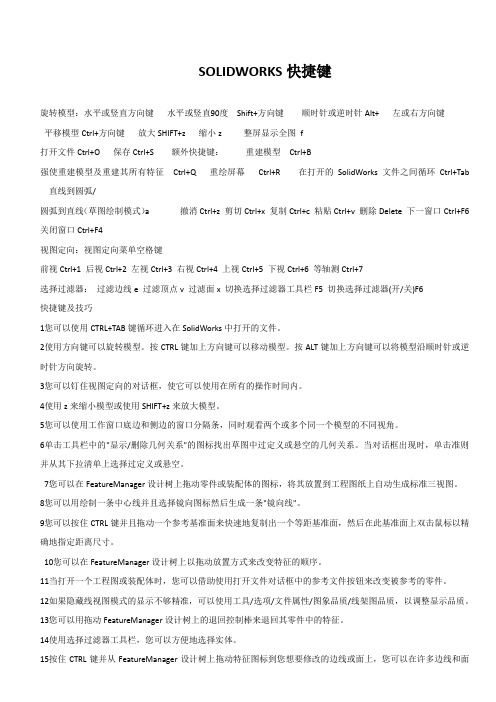
SOLIDWORKS快捷键旋转模型:水平或竖直方向键水平或竖直90度Shift+方向键顺时针或逆时针Alt+ 左或右方向键平移模型Ctrl+方向键放大SHIFT+z 缩小z 整屏显示全图f打开文件Ctrl+O 保存Ctrl+S 额外快捷键:重建模型Ctrl+B强使重建模型及重建其所有特征Ctrl+Q 重绘屏幕Ctrl+R 在打开的SolidWorks文件之间循环Ctrl+Tab 直线到圆弧/圆弧到直线(草图绘制模式)a 撤消Ctrl+z 剪切Ctrl+x 复制Ctrl+c 粘贴Ctrl+v 删除Delete 下一窗口Ctrl+F6 关闭窗口Ctrl+F4视图定向:视图定向菜单空格键前视Ctrl+1 后视Ctrl+2 左视Ctrl+3 右视Ctrl+4 上视Ctrl+5 下视Ctrl+6 等轴测Ctrl+7选择过滤器:过滤边线e 过滤顶点v 过滤面x 切换选择过滤器工具栏F5 切换选择过滤器(开/关)F6快捷键及技巧1您可以使用CTRL+TAB键循环进入在SolidWorks中打开的文件。
2使用方向键可以旋转模型。
按CTRL键加上方向键可以移动模型。
按ALT键加上方向键可以将模型沿顺时针或逆时针方向旋转。
3您可以钉住视图定向的对话框,使它可以使用在所有的操作时间内。
4使用z来缩小模型或使用SHIFT+z来放大模型。
5您可以使用工作窗口底边和侧边的窗口分隔条,同时观看两个或多个同一个模型的不同视角。
6单击工具栏中的"显示/删除几何关系"的图标找出草图中过定义或悬空的几何关系。
当对话框出现时,单击准则并从其下拉清单上选择过定义或悬空。
7您可以在FeatureManager设计树上拖动零件或装配体的图标,将其放置到工程图纸上自动生成标准三视图。
8您可以用绘制一条中心线并且选择镜向图标然后生成一条"镜向线"。
9您可以按住CTRL键并且拖动一个参考基准面来快速地复制出一个等距基准面,然后在此基准面上双击鼠标以精确地指定距离尺寸。
solidworks技巧
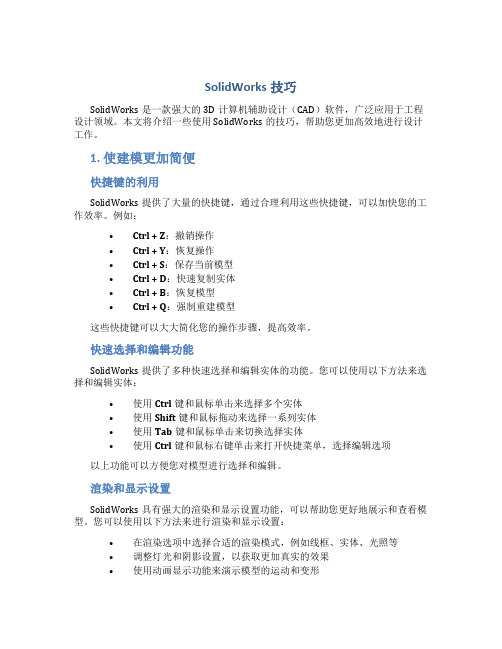
SolidWorks技巧SolidWorks是一款强大的3D计算机辅助设计(CAD)软件,广泛应用于工程设计领域。
本文将介绍一些使用SolidWorks的技巧,帮助您更加高效地进行设计工作。
1. 使建模更加简便快捷键的利用SolidWorks提供了大量的快捷键,通过合理利用这些快捷键,可以加快您的工作效率。
例如:•Ctrl + Z:撤销操作•Ctrl + Y:恢复操作•Ctrl + S:保存当前模型•Ctrl + D:快速复制实体•Ctrl + B:恢复模型•Ctrl + Q:强制重建模型这些快捷键可以大大简化您的操作步骤,提高效率。
快速选择和编辑功能SolidWorks提供了多种快速选择和编辑实体的功能。
您可以使用以下方法来选择和编辑实体:•使用Ctrl键和鼠标单击来选择多个实体•使用Shift键和鼠标拖动来选择一系列实体•使用Tab键和鼠标单击来切换选择实体•使用Ctrl键和鼠标右键单击来打开快捷菜单,选择编辑选项以上功能可以方便您对模型进行选择和编辑。
渲染和显示设置SolidWorks具有强大的渲染和显示设置功能,可以帮助您更好地展示和查看模型。
您可以使用以下方法来进行渲染和显示设置:•在渲染选项中选择合适的渲染模式,例如线框、实体、光照等•调整灯光和阴影设置,以获取更加真实的效果•使用动画显示功能来演示模型的运动和变形通过合理设置渲染和显示选项,可以提高设计效果和表现力。
2. 使用建模工具特征建模工具SolidWorks提供了丰富的特征建模工具,帮助您创建复杂的几何形状和零件。
以下是一些常用的特征建模工具:•特征操作:使用特征操作工具,例如拉伸、旋转、倒角等,来快速创建几何形状。
•组合特征:使用组合特征工具,例如合并、相交、消除等,将多个几何形状组合在一起。
•草图工具:使用草图工具,例如画线、圆、弧等,创建复杂的几何形状。
这些特征建模工具可以帮助您快速创建几何形状和零件。
快速裁剪和修整实体当需要裁剪或修整实体时,SolidWorks提供了多种快速的工具和方法。
SolidWorks常用快捷键

SolIdWorks常用快捷键
水平或竖直方向键;水平或竖直90 度Shift+方向键;平移模型Ctrl+方向键放大Shift+Z
缩小Z 整屏显示全图 F
上一视图Ctrl+Shift+Z 视图定向菜单空格键
前视Ctrl+1 后视Ctrl+2
左视Ctrl+3 右视Ctrl+4
上视Ctrl+5 下视Ctrl+6
等轴测Ctrl+7 正视于Ctrl+8
上一视图Ctrl+Shift+Z 视图定向SpaceBar
过滤边线 e 过滤顶点v
过滤面x 快速捕捉F3
切换选择过滤器工具栏F5 切换选择过滤器(开/关)F6
浏览最近文档R 新建文件Ctrl+N
打开文件Ctrl+O 从WEB 文件夹打开Ctrl+W
从零件制作工程图Ctrl+D 从零件制作装配体Ctrl+A
保存trl+S 打印Ctrl+P
重复上一命令Enter 在线帮助F1
展开或折叠设计树 c 重建模型Ctrl+B
强使重建其所有特征Ctrl+Q 重绘屏幕Ctrl+R
在打开的文件之间循环Ctrl+Tab 撤消Ctrl+z
剪切Ctrl+x 复制Ctrl+c
粘贴:Ctrl+v 删除:Delete
重画:Ctrl+R 下一窗口:Ctrl+F6
关闭窗口:Ctrl+F4 帮助Shift F1/F1 全屏F11 特征管理员区域9
工具栏F10 任务窗格rl+F1
直线L 直线圆弧切换 A
折叠所有项目hift+C 查找替换Ctrl+F
下一边线N 快捷栏S
过滤顶点V 拼写检验程序F7。
SolidWorks快捷键大全最完整版
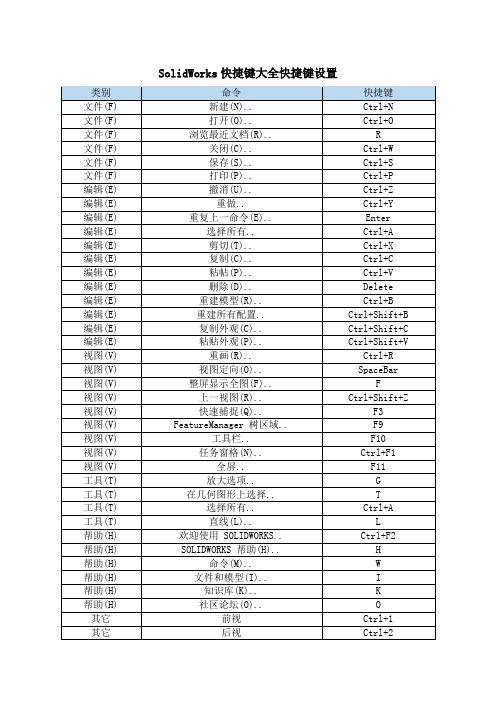
SolidWorks快捷键大全快捷键设置
快捷键设置方式操作说明
1、新建一个空白的零件或装配体。
2、点击菜单栏里的“工具→自定义”,到自定义的界面。
一般需要下拉工具栏,倒数第三项。
3、点击“键盘”命令,在搜索一栏里输入草图,找到所有关于草图的按键命令。
4、将草图里常用的命令设置成自己习惯使用的键盘上的快捷键,这里以常用的命令“直线”为例,将直线的快捷键设置为大写的L(必须大写)。
建议最好设置些单字母快捷键,而且尽量和选项有关联,比如取其英文首字母,或则拼音首字母,这样方便记忆,而且使用方便。
5、全部设置好之后,点击“完成”就可以了。
SolidWorks快捷键汇总
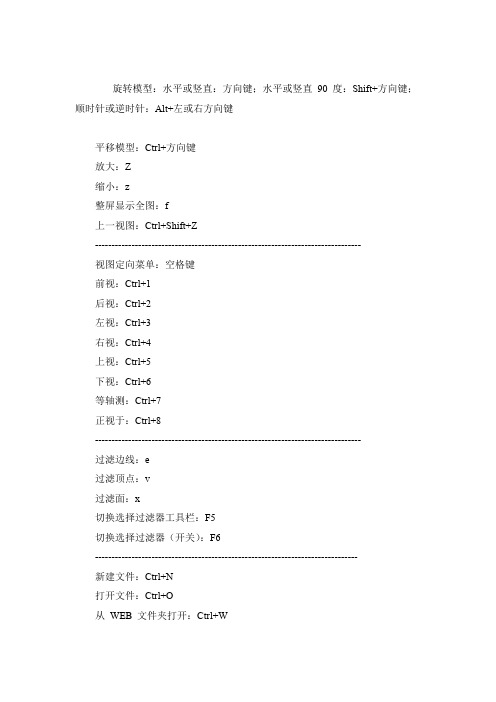
旋转模型:水平或竖直:方向键;水平或竖直90 度:Shift+方向键;顺时针或逆时针:Alt+左或右方向键平移模型:Ctrl+方向键放大:Z缩小:z整屏显示全图:f上一视图:Ctrl+Shift+Z--------------------------------------------------------------------------------视图定向菜单:空格键前视:Ctrl+1后视:Ctrl+2左视:Ctrl+3右视:Ctrl+4上视:Ctrl+5下视:Ctrl+6等轴测:Ctrl+7正视于:Ctrl+8--------------------------------------------------------------------------------过滤边线:e过滤顶点:v过滤面:x切换选择过滤器工具栏:F5切换选择过滤器(开关):F6-------------------------------------------------------------------------------新建文件:Ctrl+N打开文件:Ctrl+O从WEB 文件夹打开:Ctrl+W从零件制作工程图:Ctrl+D从零件制作装配体:Ctrl+A保存:Ctrl+S打印:Ctrl+P--------------------------------------------------------------------------------重复上一命令:Enter在PropertyManager或对话框中访问在线帮助:F1在FeatureManager设计树中重新命名一项目(对大部分项目适用):F2 展开或折叠FeatureManager设计树:c重建模型:Ctrl+B强使重建模型及重建其所有特征:Ctrl+Q重绘屏幕:Ctrl+R在打开的SolidWorks文件之间循环:Ctrl+Tab直线到圆弧圆弧到直线(草图绘制模式):a撤消:Ctrl+z剪切:Ctrl+x复制:Ctrl+c粘贴:Ctrl+v删除:Delete下一窗口:Ctrl+F6关闭窗口:Ctrl+F4后视CTRL 2重建模型CTRL B底视CTRL 6Redraw CTRL R复制CTRL C右视CTRL 4剪切CTRL X保存CTRL S删除Delete选择边EForced Rebuild CTRL Q选择面X前视CTRL 1选择顶视V帮助Shift F1F1打开关闭选择过滤器F5 (Toolbar) 左视CTRL 3切换选择过滤器F6顶视CTRL 5新建CTRL NUndo CTRL Z打开CTRL O视图对话框SpaceBar粘贴CTRL V放大Shift Z前一视图CTRL Shift Z缩小Z打印CTRL P缩放到屏幕F上下二等角轴测CTRL 7新建Ctrl+N打开Ctrl+O关闭Ctrl+W保存Ctrl+S打印Ctrl+P浏览最近文档R撤销Ctrl+Z恢复Ctrl+Y重复上一命令Enter 剪切Ctrl+X复制Ctrl+C粘贴Ctrl+V删除Delete 重建模型Ctrl+B重画Ctrl+R视图定向SpaceBar整屏显示全图 F快速捕捉F3全屏F11特征管理员区域F9工具栏F10任务窗格Ctrl+F1 直线L直线圆弧切换 A扩展折叠数 C折叠所有项目Shift+C过滤边线 E查找替换Ctrl+F下一边线NForce RegenCtrl+Q快捷栏S过滤顶点V切换选择过滤器工具栏F5切换选择过滤器F6拼写检验程序F7过滤面X接受边线Y缩小Z放大Shift+Z上一视图Ctrl+Shift+Z轮的快捷键:如果使用三键鼠标,您可以动态使用以下查看命令:平移- 按住Ctrl 键并使用鼠标中间按键来拖动。
solidwork快捷键 很不错的
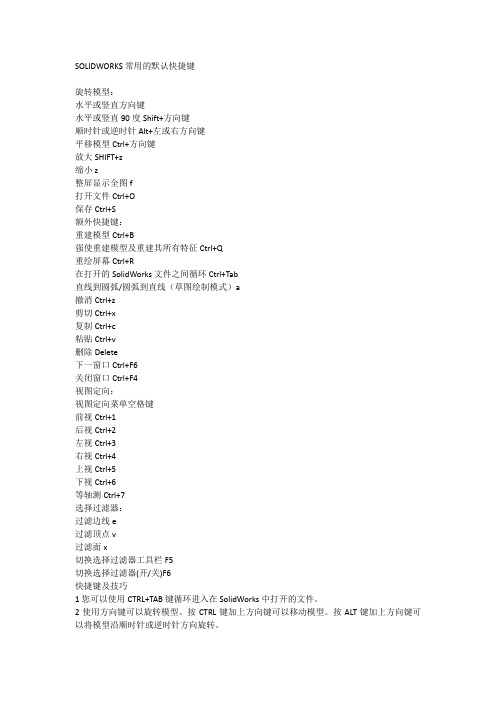
SOLIDWORKS常用的默认快捷键旋转模型:水平或竖直方向键水平或竖直90度Shift+方向键顺时针或逆时针Alt+左或右方向键平移模型Ctrl+方向键放大SHIFT+z缩小z整屏显示全图f打开文件Ctrl+O保存Ctrl+S额外快捷键:重建模型Ctrl+B强使重建模型及重建其所有特征Ctrl+Q重绘屏幕Ctrl+R在打开的SolidWorks文件之间循环Ctrl+Tab直线到圆弧/圆弧到直线(草图绘制模式)a撤消Ctrl+z剪切Ctrl+x复制Ctrl+c粘贴Ctrl+v删除Delete下一窗口Ctrl+F6关闭窗口Ctrl+F4视图定向:视图定向菜单空格键前视Ctrl+1后视Ctrl+2左视Ctrl+3右视Ctrl+4上视Ctrl+5下视Ctrl+6等轴测Ctrl+7选择过滤器:过滤边线e过滤顶点v过滤面x切换选择过滤器工具栏F5切换选择过滤器(开/关)F6快捷键及技巧1您可以使用CTRL+TAB键循环进入在SolidWorks中打开的文件。
2使用方向键可以旋转模型。
按CTRL键加上方向键可以移动模型。
按ALT键加上方向键可以将模型沿顺时针或逆时针方向旋转。
3您可以钉住视图定向的对话框,使它可以使用在所有的操作时间内。
4使用z来缩小模型或使用SHIFT+z来放大模型。
5您可以使用工作窗口底边和侧边的窗口分隔条,同时观看两个或多个同一个模型的不同视角。
6单击工具栏中的"显示/删除几何关系"的图标找出草图中过定义或悬空的几何关系。
当对话框出现时,单击准则并从其下拉清单上选择过定义或悬空。
7您可以在FeatureManager设计树上拖动零件或装配体的图标,将其放置到工程图纸上自动生成标准三视图。
8您可以用绘制一条中心线并且选择镜向图标然后生成一条"镜向线"。
9您可以按住CTRL键并且拖动一个参考基准面来快速地复制出一个等距基准面,然后在此基准面上双击鼠标以精确地指定距离尺寸。
solidworks最全快捷键

文件(F)新建(N)..Ctrl+N文件(F)打开(O)..Ctrl+O文件(F)关闭(C)..Ctrl+W文件(F)从零件制作工程图(E)..文件(F)从零件制作装配体(K)..Ctrl+Alt+K文件(F)保存(S)..Ctrl+S文件(F)另存为(A)..文件(F)保存所有(L)..文件(F)页面设置(G)..Ctrl+G文件(F)打印预览(V)..Ctrl+Shift+V文件(F)打印(P)..Ctrl+P文件(F)Print3D. .文件(F)出版到3DVIA.co m..文件(F)出版到eDrawing s(B)..文件(F)打包(K)..Ctrl+Shift+K文件(F)发送(D)..文件(F)重装(R)..文件(F)查找相关文件(F)..文件(F)属性(I)..Ctrl+I文件(F)最近文件(E)..文件(F)浏览最近文档(R)..文件(F)退出(X)..编辑(E)撤消(U)..Ctrl+Z编辑(E)重复上一命令(E)..Enter编辑(E)选择所有..Ctrl+A编辑(E)剪切(T)..Ctrl+X编辑(E)复制(C)..Ctrl+C编辑(E)粘帖(P)..Ctrl+V编辑(E)删除(D)..编辑(E)复制到Adobe Illustra tor(C)..编辑(E)重建模型(R)..编辑(E)退回(L)..编辑(E)退回到前..编辑(E)退回到尾..编辑(E)压缩(S)编辑(E)此配置(T)..编辑(E)所有配置(A)..编辑(E)指定配置(S)..编辑(E)解除压缩(U)编辑(E)此配置(T)..编辑(E)所有配置(A)..编辑(E)指定配置(S)..编辑(E)带从属关系解除压缩(N)编辑(E)此配置(T)..编辑(E)所有配置(A)..编辑(E)指定配置(S)..编辑(E)草图(K)..Ctrl+K编辑(E)草图基准编辑(E)退出草图而不保存变化..编辑(E)系列零件设计表(D)编辑(E)编辑表格(E)..编辑(E)在新窗口中编辑表格(W)..编辑(E)折弯系数表(N)编辑(E)编辑表格(E)..编辑(E)在新窗口中编辑表格(W)..编辑(E)删除(D)..编辑(E)对象(O)编辑(E)显示内容(D)..编辑(E)以图标显示(I)..编辑(E)恢复原大小(R)..编辑(E)定义(F)..编辑(E)外观(A)编辑(E)外观(A)..编辑(E)材质(M)..编辑(E)草图/曲线颜色(C)..编辑(E)属性(E)..视图(V)重画(R)..视图(V)荧屏捕获(N)视图(V)图象捕获(I)..视图(V)录制视频(R)..视图(V)停止视频录制(S)..视图(V)显示(D)视图(V)线架图Ctrl+Num视图(V)隐藏线可见(B)..Ctrl+Num9视图(V)消除隐藏线(H)..Ctrl+Num/视图(V)带边线上色(E)..Ctrl+Minus视图(V)上色(S)..Ctrl+Num8视图(V)草稿品质HLR/HLV( F)..视图(V)在上色模式下加阴影(A)..视图(V)环境封闭..视图(V)透视图(P)..Ctrl+Plus视图(V)剖面视图(V)..Ctrl+SingleQuote,Num 7视图(V)相机视图(A)..Ctrl+Home视图(V)曲率(C)..视图(V)斑马条纹(Z)..视图(V)拔模分析(D)..视图(V)底切分析(U)..视图(V)分型线分析(P)..视图(V)RealView 图形(G)..视图(V)切边可见(D)..视图(V)切边显示为双点画线(M)..视图(V)切边不可见(R)..视图(V)孤立..视图(V)修改(M)视图(V)视图定向(O)..视图(V)整屏显示全图(F)..视图(V)局部放大(Z)..Ctrl+Alt+Z视图(V)动态放大/缩小(I)..视图(V)放大所选范围(S)..视图(V)旋转(E)..视图(V)平移(N)..视图(V)滚转(L)..视图(V)扭转相机(T)..视图(V)上一视图(R)..视图(V)沿荧屏中心缩放(Z)..Alt+Shift+Z视图(V)透视图(P)..视图(V)剖面视图(V)..视图(V)斑马条纹..视图(V)拔模分析..视图(V)底切分析..视图(V)分型线分析..视图(V)光源与相机(L)视图(V)添加线光源(D)..Ctrl+Alt+D视图(V)添加点光源(P)..视图(V)添加聚光源(S)..视图(V)添加相机(C)..视图(V)添加走查(W)..视图(V)属性(P)视图(V)光源1..视图(V)删除(D)视图(V)光源1..视图(V)隐藏所有类型(Y)..Ctrl+Alt+Y视图(V)基准面(P)..Ctrl+Shift+P视图(V)基准轴(A)..视图(V)临时轴(X)..Ctrl+Alt+X视图(V)原点(I)..Alt+Shift+I视图(V)坐标系(C)..Ctrl+Alt+Shift+C视图(V)曲线(V)..视图(V)草图(S)..Shift+W视图(V)3D草图(K)视图(V)草图基准面(P)..视图(V)尺寸(D)..Ctrl+Alt+Shift+D视图(V)网格(G)..视图(V)所有注解(A)..视图(V)尺寸名称..视图(V)点(N)..视图(V)步路点(R)..视图(V)分型线(T)..视图(V)光源(I)..Ctrl+Shift+I视图(V)相机(C)..视图(V)模拟符号(M)..视图(V)焊缝(W)..视图(V)草图几何关系(E)..视图(V)贴图(D)..Alt+Shift+D视图(V)注解链接错误(L)..视图(V)注解链接变量(K)..视图(V)隐藏/显示实体(H)..Ctrl+H视图(V)工具栏视图(V)CommandM anager..视图(V)2D 到3D..视图(V)对齐(N)..视图(V)扣合特征(T)..视图(V)注解(N)..Ctrl+Alt+Shift+N视图(V)装配体(A)..视图(V)块(B)..视图(V)曲线(C)..视图(V)尺寸/几何关系(R)..视图(V)DimXpert ..视图(V)显示状态(P)..视图(V)工程图(D)..Ctrl+Shift+D视图(V)爆炸草图(X)..Ctrl+Shift+X视图(V)特征(F)..视图(V)格式化(O)..视图(V)图层(Y)..Alt+Y视图(V)布局工具(O)..Ctrl+Shift+O视图(V)线型(L)..视图(V)宏(M)..视图(V)模具工具(O)..视图(V)MotionMa nager..视图(V)快速捕捉(Q)..F3视图(V)参考几何体(G)..视图(V)渲染工具(T)..视图(V)屏幕捕获(C)..F10视图(V)选择过滤器(I)..视图(V)钣金视图(V)草图(K)..视图(V)SolidWor ks Office..视图(V)样条曲线工具(P)..视图(V)标准(S)..视图(V)标准视图(E)..视图(V)曲面(E)..视图(V)表格(B)..视图(V)工具(T)..视图(V)视图(V)..视图(V)视图(前导)(V)..视图(V)Web..视图(V)焊件(D)..视图(V)自定义(C)..F2视图(V)工作区(W)视图(V)默认(D)..视图(V)宽荧屏(W)..视图(V)双监视器(M)..视图(V)全屏..F11视图(V)FeatureManager树区域..F9视图(V)工具栏..视图(V)任务窗格(N)..Ctrl+F1视图(V)MotionMa nager..视图(V)状态栏(B)..插入(I)凸台/基体(B)插入(I)拉伸(E)..Ctrl+E插入(I)旋转(R)..Ctrl+R插入(I)放样(L)..Ctrl+L插入(I)边界(B)..Ctrl+B插入(I)加厚(T)..Ctrl+T插入(I)切除(C)插入(I)拉伸(E)..Ctrl+Alt+E插入(I)旋转(R)..Ctrl+Alt+R插入(I)扫描(S)..Ctrl+Alt+S插入(I)放样(L)..插入(I)边界(B)..Ctrl+Alt+B插入(I)加厚(T)..Ctrl+Alt+T插入(I)使用曲面(W)..Ctrl+Alt+W插入(I)特征(F)插入(I)圆角(F)..Alt+F,Alt+U插入(I)倒角(C)..Alt+C插入(I)孔(H)插入(I)简单直孔(S)..Alt+S插入(I)向导(W)..Alt+W插入(I)拔模(D)..Ctrl+D插入(I)抽壳(S)..Alt+Shift+S插入(I)筋(R)..Alt+Shif t+R插入(I)缩放比例(A)..Ctrl+Alt+Shift+A插入(I)圆顶(O)..Alt+Shift+O插入(I)自由形(M)..Alt+Shift+M插入(I)变形(E)..Alt+Shift+E插入(I)压凹(N)..Alt+Shift+N插入(I)弯曲(X)..Alt+Shift+X插入(I)包覆(W)..Alt+Shift+W插入(I)型腔Alt+Spac插入(I)连接重组(J)..Alt+Shift+J插入(I)组合(B)..Alt+Shift+B插入(I)分割(L)..Alt+Shift+L插入(I)移动/复制(V)..Alt+Shift+V,Shift+V插入(I)删除实体(Y)..Alt+Shift+Y插入(I)输入的(I)..插入(I)保存实体(I)..插入(I)生成装配体(C)..插入(I)阵列/镜向(E)插入(I)线性阵列(L)..Alt+L插入(I)圆周阵列(C)..Ctrl+Alt+C插入(I)镜向(M)..Alt+M插入(I)表格驱动的阵列(T)..插入(I)草图驱动的阵列(S)..插入(I)曲线驱动的阵列(R)..Ctrl+Alt+Shift+R插入(I)填充阵列(F)..Ctrl+Alt+Shift+F插入(I)扣合特征(T)插入(I)装配凸台(B)..Ctrl+Alt+Shift+B插入(I)弹簧扣(H)..Ctrl+Alt+Shift+H插入(I)弹簧扣凹槽(G)..Ctrl+Alt+G插入(I)通风口(V)..Ctrl+Alt+Shift+V插入(I)唇缘/凹槽..插入(I)FeatureW orks插入(I)识别特征..插入(I)拉伸曲面(E)..Alt+E插入(I)旋转曲面(R)..Alt+R插入(I)扫描曲面(S)..Shift+SpaceBar插入(I)放样曲面(L)..Ctrl+Alt+Shift+L插入(I)边界曲面(B)..Alt+B插入(I)平面区域(P)..Alt+P插入(I)圆角(U)..Alt+F,Alt+U插入(I)等距曲面(O)..Alt+O插入(I)延展曲面(A)..Alt+A插入(I)直纹曲面(D)..Alt+D插入(I)填充(I)..Alt+I插入(I)自由形(F)..Alt+Shift+M插入(I)中面(M)..Shift+M插入(I)分型面(G)..Shift+G插入(I)延伸曲面(X)..Shift+X插入(I)剪裁曲面(T)..Shift+T插入(I)解除剪裁曲面(U)..Shift+U插入(I)缝合曲面(K)..Shift+K插入(I)移动/复制(V)..Alt+Shift+V,Shift+V插入(I)面(F)插入(I)删除(D)..Shift+D插入(I)替换(R)..Shift+R插入(I)移动(M)..插入(I)愈合边线(H)..Shift+H插入(I)输入诊断(I)..Ctrl+Alt+Shift+I插入(I)曲线(U)插入(I)投影曲线(P)..Alt+Shift+P插入(I)组合曲线(C)..Alt+Shift+C插入(I)通过 XYZ点的曲线..Ctrl+Alt+I插入(I)通过参考点的曲线(T)..Alt+Shift+T插入(I)螺旋线/涡状线(H)..Alt+Shift+H插入(I)参考几何体(G)插入(I)基准面(P)..Shift+P插入(I)活动剖切面(L)..Shift+L插入(I)基准轴(A)..Shift+A插入(I)坐标系(C)..Shift+C插入(I)点(O)..Shift+O插入(I)配合参考(M)…..Ctrl+Alt+Shift+M插入(I)网格系统(G)..Ctrl+Alt+Shift+G插入(I)钣金(H)插入(I)基体法兰(A)..Alt+Shift+A插入(I)转换到钣金(T)..Ctrl+Shift+T插入(I)边线法兰(E)..Ctrl+Shift+E插入(I)斜接法兰(M)..Ctrl+Shift+M插入(I)扫描法兰(W)..Ctrl+Shift+W插入(I)褶边(H)..Ctrl+Shift+H插入(I)转折(J)..Ctrl+Shift+J插入(I)绘制的折弯(S)..插入(I)交叉折断(S)..Ctrl+Alt+Shift+S插入(I)闭合角(C)..Ctrl+Shift+C插入(I)焊接的边角(W)..Ctrl+Alt+Shift+W插入(I)断裂边角Ctrl+Alt插入(I)边角剪裁(T)..Ctrl+Alt+Shift+T插入(I)展开(U)..Ctrl+Shift+U插入(I)折叠(F)..Ctrl+Shift+F插入(I)放样的折弯(L)…..Ctrl+Shift+L插入(I)折弯(B)..Ctrl+Shift+B插入(I)切口(R)..Ctrl+Shift+R插入(I)折弯系数表(L)插入(I)从文件(F)..插入(I)新建(N)..插入(I)成形工具..插入(I)焊件(W)插入(I)焊件(W)…..插入(I)结构构件(S)..插入(I)剪裁/延伸(T)..插入(I)角撑板(G)…..插入(I)顶端盖(E)…..插入(I)圆角焊缝(B)..插入(I)焊缝..插入(I)模具(L)插入(I)插入模具文件夹(F)..插入(I)分型线(P)…..插入(I)关闭曲面(S)…..插入(I)分型面(U)…..Shift+G插入(I)切削分割(C)…..插入(I)型心(C)..插入(I)缩放比例(A)..Ctrl+Alt+Shift+A插入(I)延展曲面Alt+A插入(I)直纹曲面(E)..Alt+D插入(I)分割(L)..Alt+Shift+L插入(I)型腔(V)..Alt+SpaceBar插入(I)爆炸视图(V)..插入(I)爆炸直线草图(L)..插入(I)零件(A)…..插入(I)镜向零件(M)..插入(I)草图(K)..插入(I)3D 草图..插入(I)基准面上的 3D 草图..插入(I)派生草图(V)..插入(I)工程图中的草图(T)..插入(I)DXF/DWG. .插入(I)设计算例(D)插入(I)添加(A)..插入(I)参数(P)..插入(I)表格(T)插入(I)材料明细表(B)..插入(I)设计表(D)..插入(I)标题块表(T)..插入(I)注解(N)插入(I)注释(N)..插入(I)零件序号(A)..插入(I)成组的零件序号(S)..插入(I)表面粗糙度符号插入(I)焊接符号(W)..插入(I)形位公差(T)..插入(I)基准特征符号(U)..插入(I)基准目标(D)..插入(I)装饰螺纹线(O)..插入(I)区域剖面线/填充(T)..插入(I)对象(O)..插入(I)超文本链接(Y)..工具(T)SolidWor ks Explorer ..工具(T)DriveWor ksXpress ..工具(T)DFMXpres s..工具(T)Simulati onXpress ..工具(T)FloXpres s..工具(T)SolidWor ks Costing工具(T)钣金成本计算(S)..工具(T)机加工成本计算(M)..工具(T)Sustaina bilityXp ress..工具(T)Defeatur e..工具(T)选择(L)..工具(T)逆转选择(I)..工具(T)强劲选择..工具(T)DrawComp are..工具(T)文档..工具(T)特征..工具(T)几何体..工具(T)报表管理程序..工具(T)查找/修改工具(T)查找并替换注解..工具(T)查找/修改特征..工具(T)简化..工具(T)Design Checker工具(T)检查活动文档..工具(T)对照现有文件进行检查..工具(T)编制检查..工具(T)学用检查向导..工具(T)特征涂刷..工具(T)格式涂刷器(E)..工具(T)草图绘制实体(K)工具(T)直线(L)..L工具(T)边角矩形(R)..R工具(T)中心矩形..工具(T)3 点边角矩形..工具(T)3 点中心矩形..工具(T)平行四边形(M)..工具(T)直槽口..工具(T)中心点直槽口..工具(T)三点圆弧槽口..工具(T)中心点圆弧槽口..工具(T)多边形(O)..O工具(T)周边圆(M)..M工具(T)圆心/起/终点画弧(A)..A工具(T)切线弧(G)..G工具(T)三点圆弧(3)..Alt+3工具(T)椭圆(长短轴)(E)..工具(T)部分椭圆(I)..工具(T)抛物线(B)..B工具(T)样条曲线(S)..工具(T)曲面上的样条曲线(F)..工具(T)方程式驱动的曲线..工具(T)点(P)..P工具(T)中心线(N)..N工具(T)文本(T)..Alt+T工具(T)基准面..工具(T)步路线(U)..U工具(T)皮带/链(B)..工具(T)草图工具(T)工具(T)圆角(F)..F工具(T)倒角(C)..D工具(T)等距实体(O)..Ctrl+Alt+O工具(T)转换实体引用(E)..工具(T)交叉曲线..J工具(T)面部曲线..工具(T)剪裁(T)..T工具(T)延伸Alt+X工具(T)分割实体(I)..I工具(T)转折线(J)..Alt+J工具(T)构造几何线(T)..工具(T)制作路径(A)..Ctrl+Alt+A工具(T)镜向(M)..Ctrl+M工具(T)动态镜向..工具(T)伸展实体(E)..E工具(T)移动(V)..V工具(T)旋转(R)..工具(T)缩放比例(S)..工具(T)复制(C)..工具(T)线性阵列(L)..工具(T)圆周阵列(C)..工具(T)编辑线性阵列..工具(T)编辑圆周阵列..工具(T)编辑多边形..工具(T)从选择生成草图..工具(T)修复草图..工具(T)SketchXp ert..工具(T)对齐工具(T)草图..工具(T)对齐网格线/原点..工具(T)修改(Y)..工具(T)封闭草图到模型边线(H)..工具(T)检查草图合法性(K)..工具(T)2D 到 3D工具(T)右视..工具(T)下视..工具(T)左视..工具(T)后视..工具(T)辅助视图..工具(T)拉伸..Shift+S 工具(T)切除..Shift+Q工具(T)草图图片(P)..工具(T)区域剖面线/填充(T)..工具(T)草图设定(S)工具(T)自动添加几何关系(U)..工具(T)自动求解(V)..工具(T)激活捕捉(E)..工具(T)移动时不求解(N)..工具(T)独立拖动单一草图实体(H)..工具(T)尺寸随拖动/移动修改(D)..工具(T)块工具(T)制作(M)..工具(T)编辑(E)..工具(T)插入(I)..工具(T)添加/移除实体(A)..工具(T)重建模型(R)..工具(T)保存(S)..工具(T)爆炸(E)..工具(T)样条曲线工具(I)添加相切工具(T)添加曲率控制(C)..工具(T)插入样条曲线型值点(P)..工具(T)简化样条曲线(S)…..工具(T)套合样条曲线(F)…..工具(T)显示样条曲线控标(H)..工具(T)显示样条曲线控制多边形..工具(T)显示拐点(I)..工具(T)显示最小曲率半径(M)..工具(T)显示曲率(U)..工具(T)标注尺寸(S)工具(T)智能尺寸(S)..S工具(T)水平尺寸(H)..H工具(T)竖直尺寸(V)..工具(T)尺寸链(O)..工具(T)水平尺寸链(Z)..Alt+Z工具(T)竖直尺寸链(C)..工具(T)对齐尺寸链(A)..工具(T)完全定义草图(F)..工具(T)几何关系(O)工具(T)添加(A)..工具(T)显示/删除(D)..工具(T)快速捕捉(Q)工具(T)中点(M)..Ctrl+Alt+M工具(T)象限点(Q)..Ctrl+Alt+Q工具(T)交叉点(I)..工具(T)最靠近(N)..Ctrl+Alt+N工具(T)相切(T)..工具(T)垂直(E)..工具(T)平行(R)..工具(T)水平/竖直(H)..Ctrl+Alt+H工具(T)与点水平/竖直(V)..Ctrl+Alt+V工具(T)长度(L)..工具(T)网格(G)..工具(T)角度(A)..工具(T)测量(R)..工具(T)质量特性(M)..工具(T)截面属性(I)..工具(T)检查(C)..工具(T)几何分析..工具(T)特征统计(F)..工具(T)方程式(Q)..工具(T)输入诊断(G)..Ctrl+Alt+Shift+I工具(T)误差分析(V)..工具(T)厚度分析..工具(T)对称检查..工具(T)DimXpert工具(T)自动尺寸方案工具(T)大小尺寸(Z)..工具(T)基准点(D)..工具(T)形位公差(G)..工具(T)阵列特征(P)..工具(T)显示公差状态(H)..工具(T)复制方案(C)..工具(T)删除所有公差(E)..工具(T)TolAnaly st 算例(S)..工具(T)宏(A)工具(T)编辑(E)..工具(T)新建(N)..工具(T)录制(R)..工具(T)运行(U)..工具(T)停止(S)..工具(T)插件(D)..工具(T)自定义(Z)..F2工具(T)选项(P)..F12窗口(W)跨区显示(S)..窗口(W)视口(P)窗口(W)单一视图(S)..Alt+1窗口(W)二视图 -水平(H)..Alt+2窗口(W)二视图 -竖直(V)..Alt+Shift+2窗口(W)四视图(F)..Alt+4窗口(W)连接视图窗口(W)新建窗口(N)..窗口(W)层叠(C)..窗口(W)横向平铺(H)..窗口(W)纵向平铺(V)..窗口(W)排列图标(A)..窗口(W)关闭所有(L)..窗口(W)浏览打开的文档(O)..帮助(H)SolidWor ks 帮助(H)..帮助(H)SolidWor ks 指导教程(T)..帮助(H)API 帮助主题(P)..帮助(H)搜索(S)帮助(H)SolidWor ks 帮助(H)..帮助(H)知识库(K)..K帮助(H)社区论坛(O)..帮助(H)命令(M)..W帮助(H)文件和模型(I)..帮助(H)新版本说明(R)..帮助(H)新增功能(N)帮助(H)HTML..帮助(H)PDF..帮助(H)交互(I)..帮助(H)新增功能范例..帮助(H)快速提示(Q)..帮助(H)SolidWor ks 入门(O)帮助(H)从 2D 过渡到3D..帮助(H)使用SolidWor ks Web 帮助(W)..帮助(H)检查更新(U)..帮助(H)激活许可(C)..帮助(H)转移许可(R)..帮助(H)显示许可(H)..帮助(H)关于SolidWor ks (A)..其它前视Ctrl+1其它后视Ctrl+2其它左视Ctrl+3其它右视Ctrl+4其它上视Ctrl+5其它下视Ctrl+6其它等轴测Ctrl+7其它正视于Ctrl+8其它指令选项切换其它扩展/折叠树其它折叠所有项目。
- 1、下载文档前请自行甄别文档内容的完整性,平台不提供额外的编辑、内容补充、找答案等附加服务。
- 2、"仅部分预览"的文档,不可在线预览部分如存在完整性等问题,可反馈申请退款(可完整预览的文档不适用该条件!)。
- 3、如文档侵犯您的权益,请联系客服反馈,我们会尽快为您处理(人工客服工作时间:9:00-18:30)。
32 在FeatureManager设计树中选择设置,您可以将某零件上特定的设置拖动放置到一个装配体中。
33 选择菜单上的工具/自定义/命令,您可以增加或消除工具栏的图标按钮。
34 您可以选择菜单上的工具/干涉检查来确保装配体中的零部件之间不发生交叉干涉。
35 在菜单中的工具/选项/文件属性/颜色上,选择上色然后单击高级按钮您能够使零件生成透明度的效果。
19 当对话框打开时您可以使用视图工具栏上的图标工具来调整模型的视角方位。
20 您可以将光标移至工程剖面视图的剖面线上,单击右键并选择其属性选项来改变剖面线。
21 您可以在零件上生成特征的阵列,以及阵列的阵列。在装配体中,您可以生成零部件的阵列以及装配体层特征的阵列。
22 如要确认工具栏按钮的功能,可以将光标移到工具栏上的图标按钮上停留一会儿,工具提示即会显示按钮的功能,并且在状态栏上会出现此工具按钮的功能描
59 当您使用面、环、或草图轮廓上的每一条边线进行参考实体或等距实体的操作时,选择整个面、环或整个草图会比单一地选择每一个实体来得容易。
60 图纸格式可以如同使用对象链接和嵌入的文件般来操作,这可以允许您将一个如 .BMP图象的对象嵌入到格式中。
61 在工程图中按住 Shift 键选择尺寸文字的方式,允许您将尺寸从一个视图中移动到另一个视图上。$0A在工程图中按住 Ctrl 键选择尺寸文字的方式,允许您将尺寸从一个视图中复制到另一个视图上。
76 您可以在两个实体的虚拟交叉点上生成一个草图绘制点。请按住 Ctrl 键后选择实体,并且选择草图绘制点的工具栏图标。若要改变绘制点的显示,请在菜单上的工具/选项/出详图标签上单击虚拟交角。
77 您可以检查草图来决定它是否可以被用来生成一个指定的特征类型。当您在编辑草图时,请选择菜单上的工具/草图绘制工具为特征用法检查草图。
84 当您拖动一个特征时,如果您按住 ALT 键,这个特征将保持它的位置尺寸和几何关系,如此这个特征仅允许在未被尺寸或几何关系所控制的方向上移动。
85 若要选择一个边线的中点,请在该边线上单击右键,选取选择线段中点。
86 您可以使用一个装配体的封包,快速地选择装配体零部件来进行不同的操作,例如压缩、解除压缩、隐藏、显示、复制以及删除。
62 选择尺寸属性中最大和最小的圆弧条件,标注在圆弧或圆的圆心尺寸可以修改成标注在其相0切的边线上。
63 如果一个特征或重建失败,您可以在FeatureManager设计树中的该图标上单击右键,选择 "什么错" 的命令查看。
64 您可以在关联的装配体中(自下而上的设计方式)生成零件。
7 您可以在FeatureManager设计树上拖动零件或装配体的图标,将其放置到工程图纸上自动生成标准三视图。
8 您可以用绘制一条中心线并且选择镜向图标然后生成一条"镜向线"。
9 您可以按住 CTRL 键并且拖动一个参考基准面来快速地复制出一个等距基准面,然后在此基准面上双击鼠标以精确地指定距离尺寸。
65 您可以在一个装配体中隐藏或压缩零部件或特征。隐藏一个零部件或特征将可以使其看不见,而压缩就是从激活的装配体中将其功能性地移除,但并未删除它
。
66 您可以使用常用的Windows定义的映射快捷键以快速执行 Ctrl-N(新建)
67 您可以嵌入一个激活的 SolidWorks 对象到 MS Word 或其他 OLE 2.0 的应用程序中。
29 您可以在工程视图上显示视图箭头和名称。请在工程视图上单击右键,选择属性,单击"显示视图箭头",并且根据需要指定一个名称〔一个或两个字符〕。
30 不需要相应的特征复制,您也可以在装配体内生成零部件的复制。
31 将文件由资源管理器拖动和放置到 SolidWorks 的窗口中,如此您可以同时打开多个 SolidWorks 的文件。
36 若要改变特征名称可以在特征名称上慢按鼠标两次,并且键入新的名称。
37 您可以使用菜单上的视图来切换基准面、基准轴以及原点的显示或关闭。
38 选择菜单上的工具/自定义中的键盘设定,您可以建立最常用命令的快捷件。
39 选择菜单上的工具/草图绘制工具/修改选项,或在草图关系工具栏上选择相符的工具栏按钮,您可以移动、旋转、或缩放整个草图。
2007-02-09 17:34SolidWorks 应用技巧242例 转自(武友机械cad)
1 您可以使用 CTRL TAB 键循环进入在 SolidWorks 中打开的文件。
2 使用方向键可以旋转模型。按 CTRL 键加上方向键可以移动模型。按 ALT 键加上方向键可以将模型沿顺时针或逆时针方向旋转。
13 您可以用拖动FeatureManager设计树上的退回控制棒来退回其零件中的特征。
14 使用选择过滤器工具栏,您可以方便地选择实体。
15 按住 CTRL 键并从FeatureManager设计树上拖动特征图标到您想要修改的边线或面上,您可以在许多边线和面上生成圆角、倒角、以及孔的复制。
10 您可以在FeatureManager设计树上以拖动放置方式来改变特征的顺序。
11 当打开一个工程图或装配体时,您可以借助使用打开文件对话框中的参考文件按钮来改变被参考的零件。
12 如果隐藏线视图模式的显示不够精准,可以使用工具/选项/文件属性/图象品质/线架图品质,以调整显示品质。
72 使用菜单上的文件/查找相关零件文件/复制,您可以将装配体上所有参考的文
件复制到一个新的目录中。
73 您可以直接将 Parasolid 的文件以及装配体输入到 SolidWorks 中。
74 您可以用拖动几何公差到尺寸上的方式附加其几何公差到一个尺寸值上。
75 您可以不需使用鼠标即可跳到不同的分割窗口中。使用 Tab 或 F6 键激活下一个窗口,Shift-Tab 或 Shift-F6 键激活上一个窗口。
3 您可以钉住视图定向的对话框,使它可以使用在所有的操作时间内。
4 使用 z 来缩小模型或使用 SH隔条,同时观看两个或多个同一个模型的不同视角。
6 单击工具栏中的"显示/删除几何关系"的图标找出草图中过定义或悬空的几何关系。当对话框出现时,单击准则并从其下拉清单上选择过定义或悬空。
52 您可以Windows资源管理器中观看 SolidWorks 模型的预览图片。请在该文件上单击右键选择快速查看,然后可以选择文件/打开文件编辑,来打开该模型的文
件。
53 您可以改变使用方向键旋转模型时的转动增量,请选择菜单上的工具/选项/系统选项/视图旋转,然后在方向键选值框内更改数值。
43 您可以按住 Shift 键在FeatureManager设计树上选择多个特征。
44 您可以对许多工程图项目指定不同的线条型式,包括局部视图的图框。请选择菜单上的工具/选项/文件属性/线型,来指定您的选择。
45 如果草图为欠定义,在FeatureManager设计树上的草图名称前面会出现一个负号,如果草图为过定义,则草图名称前面会出现一个正号。
46 如果您将一个零件拖动放置到装配体的FeatureManager设计树之中,它将以重合零件和装配体的原点方式放置,并且零件的各默认基准面将与装配体默认的各基准面对齐。
47 在相似的草图轮廓之间进行放样时,复制草图通常是非常有用的方式。从FeatureManager设计树上选择草图或选择草图中的一个实体,按 CTRL-C 进行复制,然后选择一个基准面或平面,按 CTRL-V 将草图粘贴。
54 您可以使用 CTRL-R 重画或重绘您的画面。
55 当输入一个尺寸数值的时候,您可以使用数学式或三角函数式来操作,例如 *
56 您可以按住 CTRL 键选择多个注解,并且同时修改它们。
57 在您可以工程图中双击剖切线,以反转剖面视图的方向。
58 您可以在工程图中拖动折断线,以改变断裂视图的断裂长度。
81 您可以将一些几何关系类型同时加入到许多实体上。例如,您可以选择三条线,并且将其设为等长。
82 您可以使用特征控点来移动或改变拉伸和旋转特征的尺寸。请在特征工具栏上单击动态修改特征的工具栏图标,然后选择一个特征来显示特征控点。
83 当您使用旋转特征控点时,您可以用移动远离模型的光标来得到较精确的旋转控制。
48 您可以在任何时候按 "F" 键,将图面缩放至最适当大小。
49 在FeatureManager设计树中选择退回控制棒,并且使用键盘上下移动的方向键可以让您逐步地查看零件的生成顺序。在启动这项功能之前,请先选择菜单上的工具/选项/系统选项,将FeatureManager设计树内的方向键导览功能选项打开。
述。
23 完全定义的草图将会以黑色显示所有的实体,若有欠定义的实体则以蓝色显示
。
24 装配体中所放入的第一个零部件会默认成固定。若要移动它,在该零部件上单击右键,并选择浮动选项。
25 在使用零件族表格时,将尺寸名称复制和粘贴到表格中会是一个较好的方式,这样能够确保尺寸名称相吻合。
16 在右键的下拉菜单上选择"选择其他"的选项可以在该光标所在位置上做穿越实体的循环选择操作。
17 单击菜单上的工具/选项/文件属性/颜色,然后从清单上选择一个特征类型,接着单击编辑来选择颜色,您可以对选择的特征类型指定颜色。
18 在绘制草图时您可以经常使用 Esc 键将光标恢复到选择模式下。
78 使用绘制圆角工具时,您可以用选择实体交叉点上的顶点位置来加入一个草图的圆角。
79 您可以使用绘制圆角工具来绘出未相交草图实体的圆角,当加入此圆角时,这些实体会自动地被修剪或延伸。
80 您可以替换一个已经被使用在草图几何关系中的实体,使用在显示/删除几何关系对话框内的实体表格,该表格内同时显示了关于每一个实体状态和位置的信息。
